Ένα στυλιζαρισμένο φωτιά μπορεί να προσθέσει μια ζωντανή νότα στα έργα σου με τον Illustrator. Με το εργαλείο μολυβιού μπορείς να σχεδιάσεις φλόγες και να δουλέψεις με χρώματα και μεταβάσεις για να πετύχεις το επιθυμητό αποτέλεσμα. Σε αυτήν την οδηγία μαθαίνεις, βήμα-βήμα, πώς να δημιουργήσεις ένα φλογερό σχέδιο στο Adobe Illustrator. Είτε είσαι αρχάριος είτε έχεις ήδη κάποια εμπειρία – αυτή η οδηγία σε καθοδηγεί σαφώς και κατανοητά μέσω της διαδικασίας.
Σημαντικότερα ευρήματα
- Χρήση του εργαλείου μολυβιού για το σχεδιασμό φλόγων
- Εφαρμογή μεταβάσεων για χρωματισμό
- Χρήση διαφόρων εργαλείων για την επεξεργασία του σχεδίου
Οδηγίες βήμα-βήμα
Αρχικά, θα δημιουργήσεις ένα νέο έγγραφο, το οποίο θα είναι η βάση για το σχέδιο φωτιάς σου. Πήγαινε στο Αρχείο > Νέο και ονόμασε το έγγραφο για παράδειγμα "Φωτιά". Επιλέξε ένα μέγεθος A4 σε οριζόντια διάταξη. Συστήνω να ρυθμίσεις τον χρωματικό χώρο σε RGB, καθώς εργάζεσαι κυρίως για ψηφιακές εφαρμογές. Επιβεβαίωσε την επιλογή σου με "Εντάξει". Έτσι θα είναι έτοιμος ο χώρος εργασίας για το σχέδιο σου.
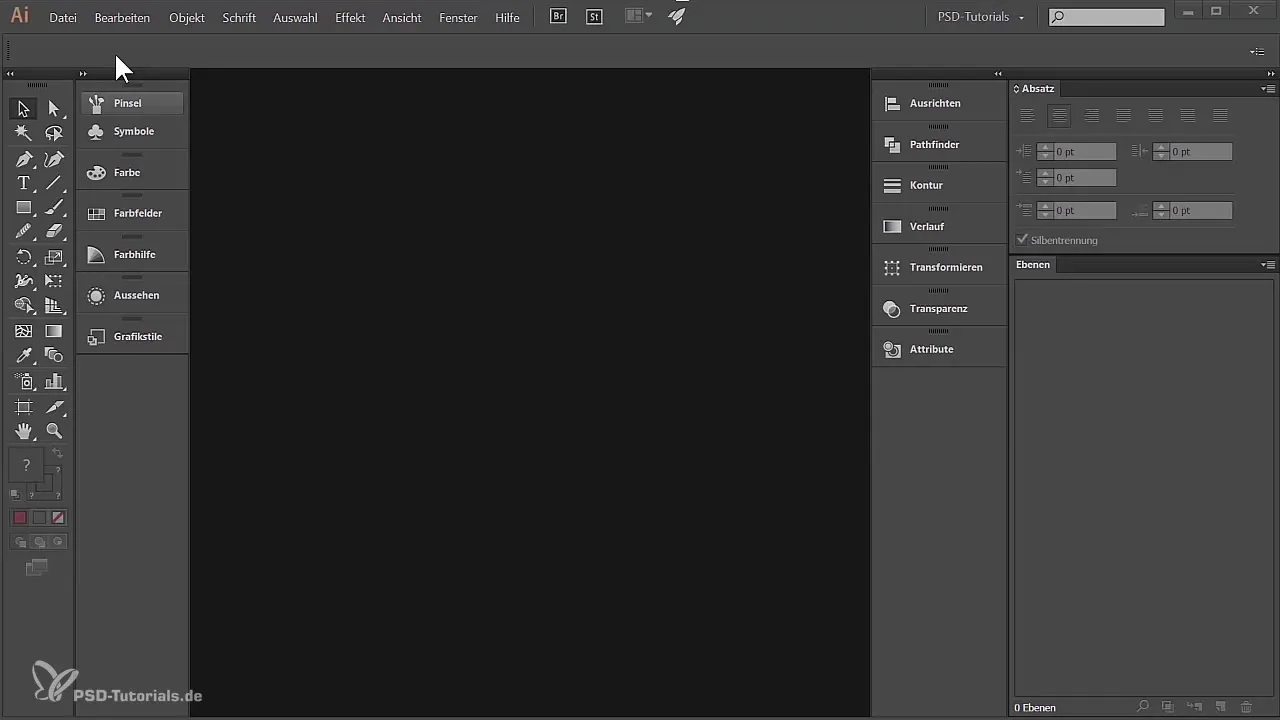
Τώρα που έχεις τον χώρο εργασίας σου, θα δημιουργηθεί ένα νέο επίπεδο, το οποίο θα βρεις στον πίνακα των επιπέδων. Κανονικά, ο πίνακας των επιπέδων θα είναι ήδη εμφανής. Ονόμασε αυτό το επίπεδο "Φωτιά, Μετάβαση". Αυτή η μετονομασία θα σε βοηθήσει να διατηρήσεις την εικόνα των διαφόρων σχεδίων σου.
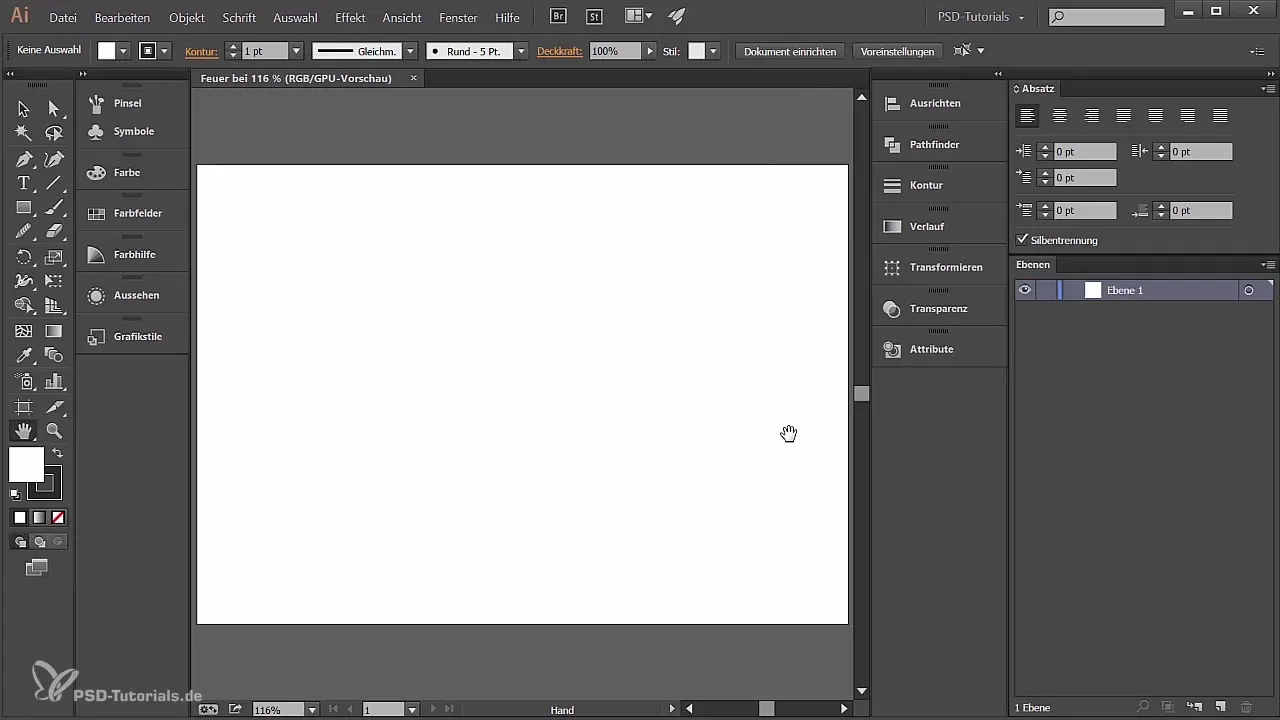
Τώρα είναι η ώρα να επιλέξεις το εργαλείο μολυβιού, το οποίο θα βρεις στην αριστερή γραμμή εργαλείων. Όταν κάνεις κλικ στο εικονίδιο και κρατήσεις το ποντίκι πατημένο, θα εμφανιστεί ένα μενού με άλλα εργαλεία. Επίλεξε το εργαλείο μολυβιού για να ξεκινήσεις το σχεδιασμό της φλόγας.
Για να εργαστείς με ακρίβεια, κάνε ζουμ, κρατώντας πατημένο το πλήκτρο Alt και περιστρέφοντας την κύλιση του ποντικιού. Εναλλακτικά, μπορείς να χρησιμοποιήσεις το εργαλείο ζουμ. Κράτησε το πλήκτρο Alt για να μετατρέψεις τον δείκτη του ποντικιού σε έναν μεγεθυντικό φακό με μείον και κάνε κλικ για να απομακρυνθείς. Αν θέλεις να κάνεις ζουμ πάλι, απλά άφησε το πλήκτρο Alt και κάνε κλικ.
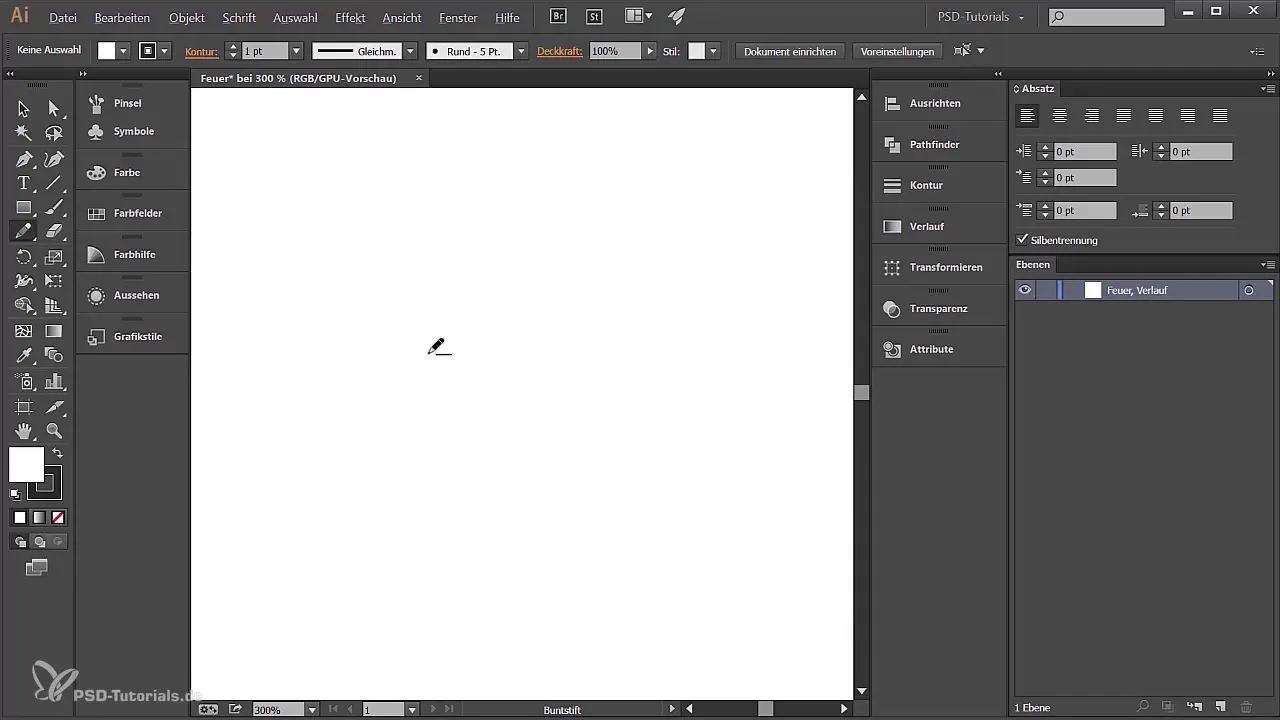
Τώρα είσαι έτοιμος να σχεδιάσεις τη φλόγα. Ξεκίνα από ένα σημείο και σίγωσε το ποντίκι για να δημιουργήσεις ένα σχήμα δημιουργίας. Το εργαλείο μολυβιού δημιουργεί διαδρομές που μπορείς να επεξεργαστείς αργότερα. Σχεδίασε μια απλή μορφή που αναπαριστά μια φλόγα.
Αν αντιμετωπίσεις προβλήματα στο σχεδιασμό και η ορατότητα δεν είναι ιδανική, μπορεί να παρατηρήσεις ότι το Illustrator συμπεριφέρεται περίεργα. Παρόλα αυτά, αυτή τη στιγμή δημιουργείς ένα απλό σχέδιο φωτιάς. Πώς φαίνεται μέχρι τώρα; Τέλεια!
Τώρα είναι η ώρα να βελτιώσεις το σχήμα. Με το εργαλείο άμεσης επιλογής, μπορείς να έχεις πρόσβαση στα διάφορα σημεία ανάρτησης της φλόγας σου και να τα μετακινήσεις για να τελειοποιήσεις το σχήμα. Επίλεξε τα σημεία ανάρτησης για να τα μετακινήσεις. Μετακίνησε τη διαδρομή της φλόγας σου για να δώσει μια πιο αρμονική εμφάνιση στην εικόνα.
Εάν θέλεις να κάνεις επιπλέον βελτιώσεις στο σχήμα, άλλαξε στο εργαλείο εξομάλυνσης. Με αυτό το εργαλείο μπορείς να προσαρμόσεις τις περιγράμματα της φλόγας σου και να τις κάνεις πιο μαλακές. Χρωμάτισε κατά μήκος των άκρων της φλόγας σου για να την κάνεις να φαίνεται πιο ρεαλιστική.
Για να δημιουργήσεις ακόμα περισσότερες παραλλαγές, μπορείς ανά πάσα στιγμή να προσαρμόσεις το πλάτος της φλόγας. Χρησιμοποίησε το εργαλείο εξομάλυνσης για να αφαιρέσεις ατέλειες και να κάνεις τη φλόγα πιο απαλό. Μη διστάσεις να πειραματιστείς με διάφορα σχήματα και μεγέθη.
Τώρα ας επικεντρωθούμε στο χρωματισμό. Η διαδρομή σου αυτή τη στιγμή δεν έχει γέμιση, αλλά έχει περιγράμματα. Βεβαιώσου ότι η γέμιση είναι ρυθμισμένη σε προτεραιότητα, προτού επιλέξεις το χρώμα. Όταν κάνεις κλικ στην παλέτα χρωμάτων, μπορείς να επιλέξεις ένα κατάλληλο χρώμα για τη γέμιση.
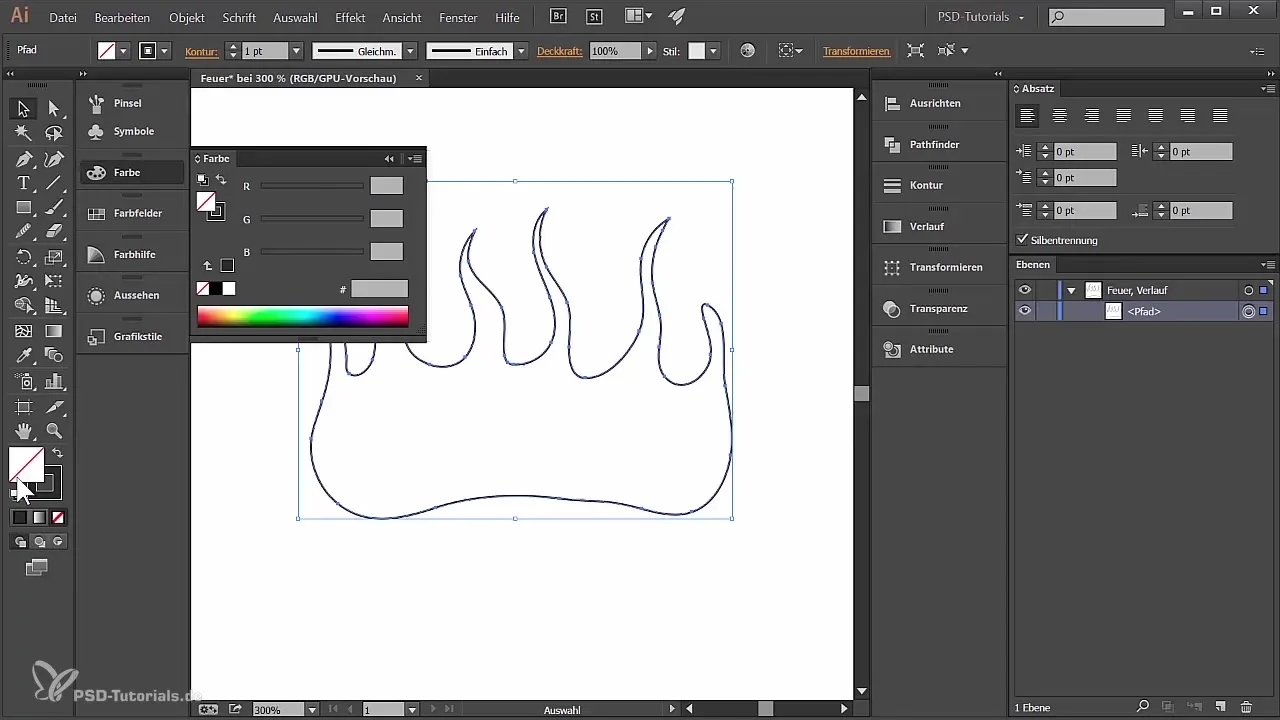
Θέλεις να αφαιρέσεις τα περιγράμματα; Απλά κάνε κλικ στο εικονίδιο περιγράμματος και επέλεξε το μικρό εικονίδιο στο κάτω μέρος για να τα διαγράψεις. Έτσι θα επικεντρωθείς πλήρως στη χρωματική σχεδίαση της φλόγας σου.
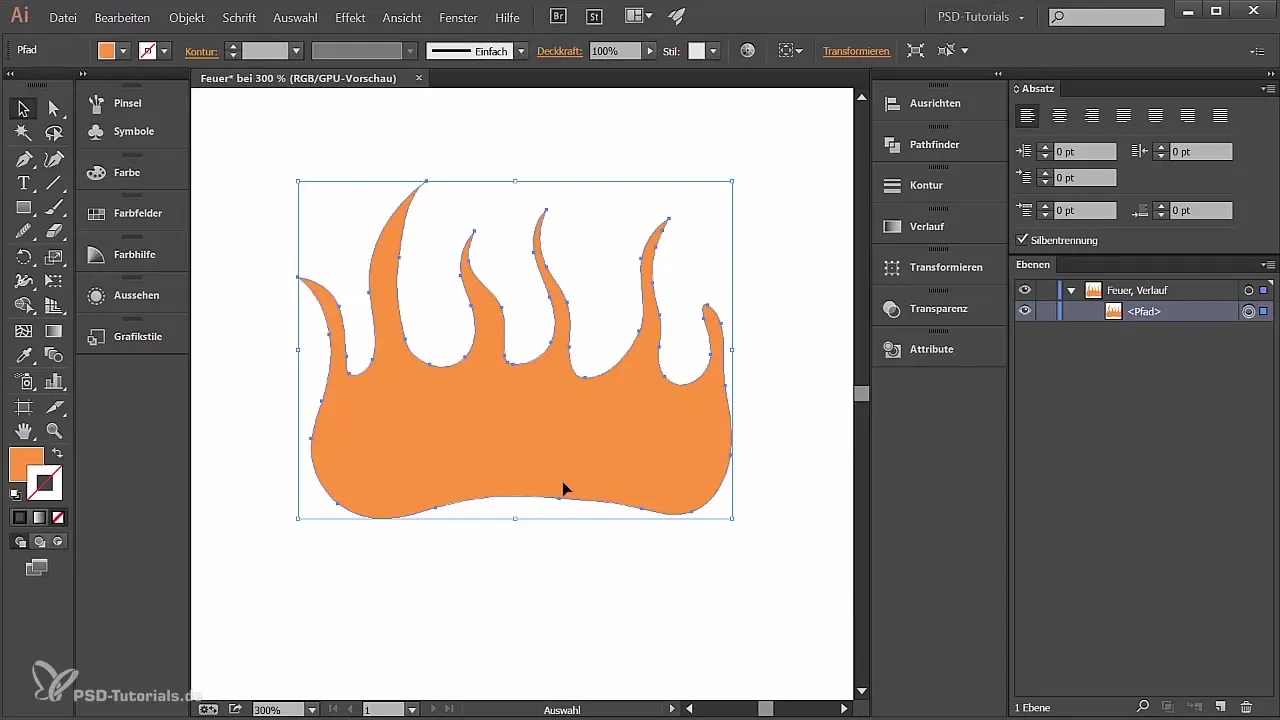
Σύνοψη – Δημιουργία φωτιάς στο Adobe Illustrator - Μέρος 1
Σε αυτήν την οδηγία, έμαθες πώς να σχεδιάζεις και να επεξεργάζεσαι μια στυλιζαρισμένη φωτιά στο Adobe Illustrator. Ξεκινώντας από τη δημιουργία ενός νέου εγγράφου μέχρι το σχεδιασμό της φλόγας και τη χρωματική του σχεδίαση, έμαθες τις βασικές αρχές για να σχεδιάσεις τη δική σου γραφική φωτιά.
Συχνές ερωτήσεις
Πώς μπορώ να προσαρμόσω το σχήμα της φλόγας μετά το σχεδιασμό;Χρησιμοποίησε το εργαλείο άμεσης επιλογής για να επιλέξεις και να μετακινήσεις τα σημεία ανάρτησης.
Ποιο εργαλείο μπορώ να χρησιμοποιήσω για να εξομαλύνω τις άκρες της φλόγας;Το εργαλείο εξομάλυνσης σε βοηθά να επεξεργαστείς και να κάνεις πιο μαλακά τα άκρα του σχεδίου.
Πώς αλλάζω το χρώμα γέμισης της φλόγας;Κάνε κλικ στο εικονίδιο γέμισης στην παλέτα χρωμάτων και επίλεξε το επιθυμητό χρώμα.
Πώς μπορώ να αφαιρέσω τα περιγράμματα της φλόγας μου;Επίλεξε το εικονίδιο περιγράμματος και κάνε κλικ στο μικρό εικονίδιο κάτω στην παλέτα για να διαγράψεις τα περιγράμματα.


